本文主要是介绍OxyPlot图表曲线图学习笔记(winform),希望对大家解决编程问题提供一定的参考价值,需要的开发者们随着小编来一起学习吧!
一、学习OxyPlot
开源地址:https://github.com/oxyplot/oxyplot
最新版:v2.1.2
新建winform,nuget中添加依赖包

二、写代码
2.1 BarSeries
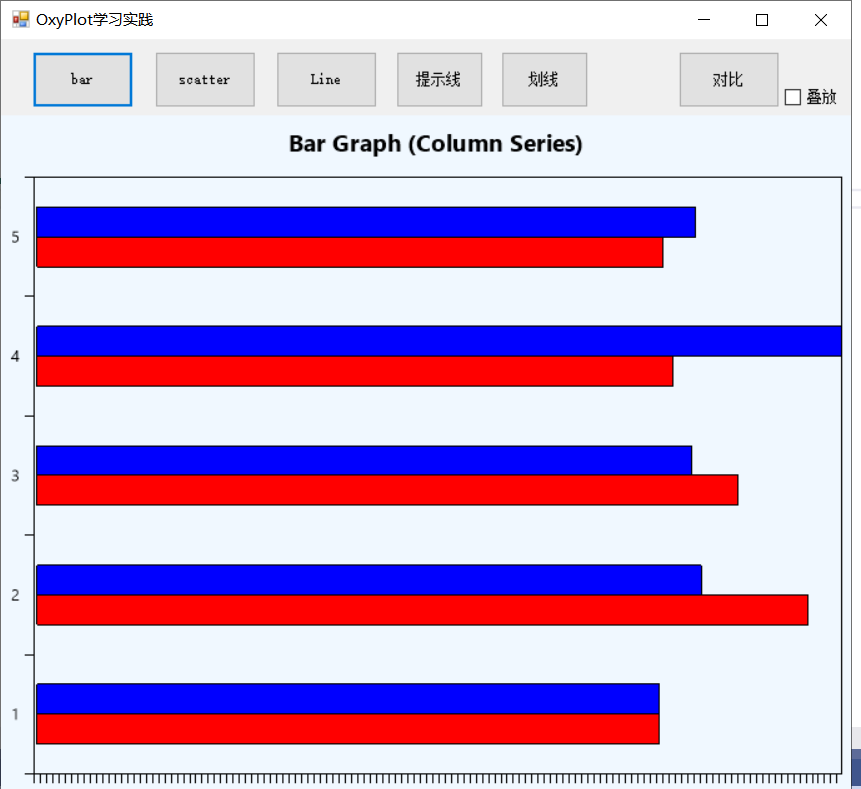
2.2 ScatterSeries
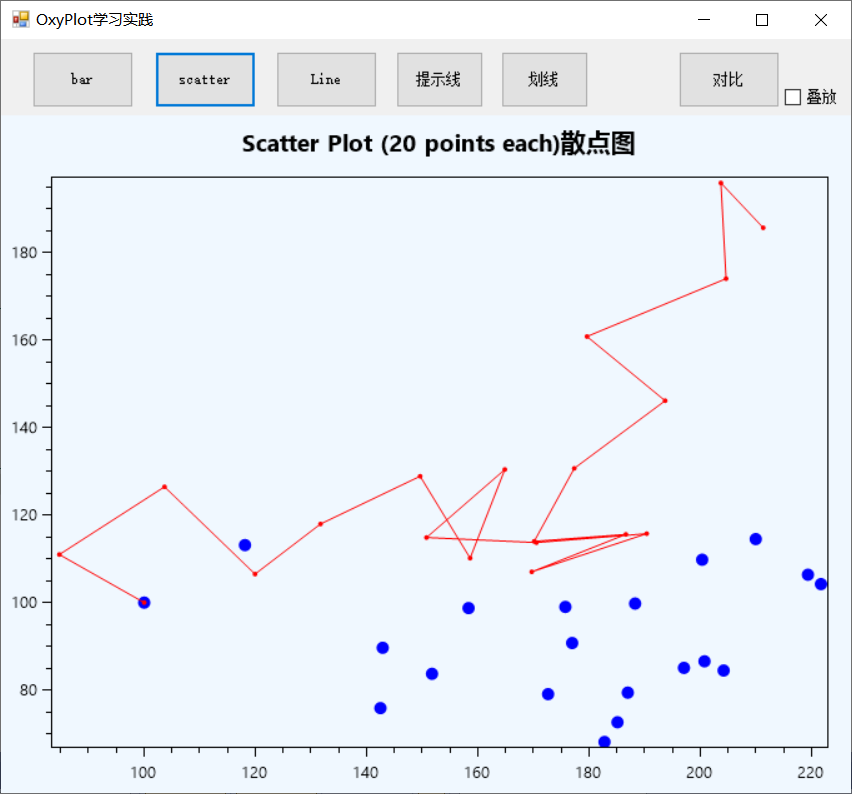
2.3 LineSeries (带指向箭头)
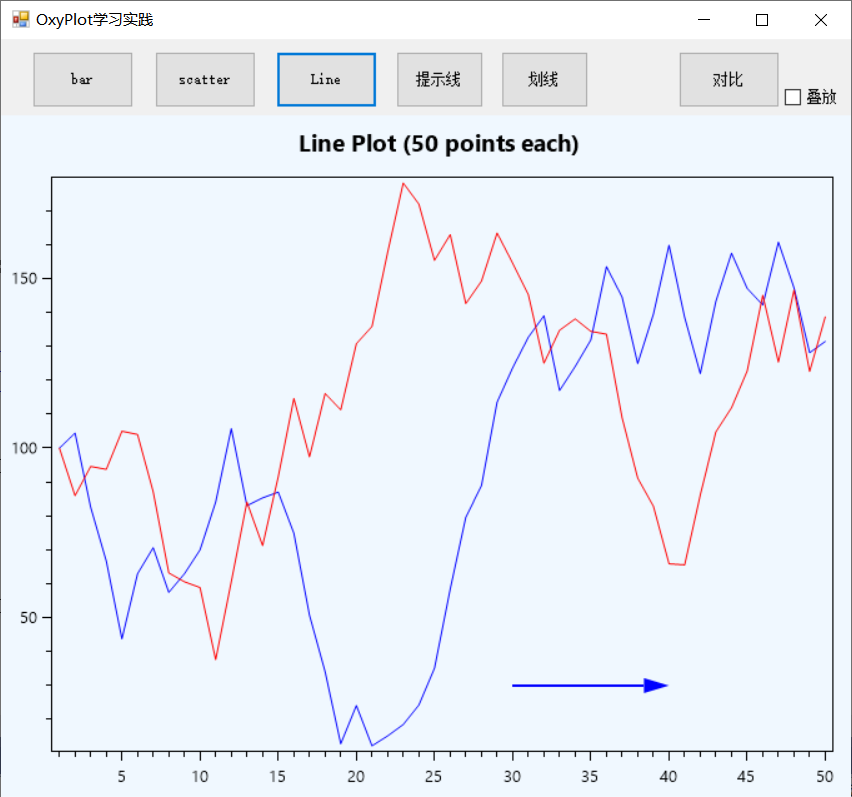
int pointCount = 50;
double[] xs = Consecutive(pointCount);
double[] ys1 = RandomWalk(pointCount);
double[] ys2 = RandomWalk(pointCount);// create lines and fill them with data points
var line1 = new OxyPlot.Series.LineSeries()
{Title = $"Series 1",Color = OxyPlot.OxyColors.Blue,StrokeThickness = 1,
};var line2 = new OxyPlot.Series.LineSeries()
{Title = $"Series 2",Color = OxyPlot.OxyColors.Red,StrokeThickness = 1,
};for (int i = 0; i < pointCount; i++)
{line1.Points.Add(new OxyPlot.DataPoint(xs[i], ys1[i]));line2.Points.Add(new OxyPlot.DataPoint(xs[i], ys2[i]));
}// create the model and add the lines to it
var model = new OxyPlot.PlotModel
{Title = $"Line Plot ({pointCount:N0} points each)"
};
model.Series.Add(line1);
model.Series.Add(line2);// load the model into the user control
plotView1.Model = model;//箭头
var arrowAnnotation = new OxyPlot.Annotations.ArrowAnnotation
{StartPoint = new DataPoint(30, 30),EndPoint = new DataPoint(40, 30)
};
plotView1.Model.Annotations.Add(arrowAnnotation);
plotView1.Model.InvalidatePlot(true);//刷新绘图区域
2.4 LinearAxis(带提示线)

2.5 LineSeries(多实例)
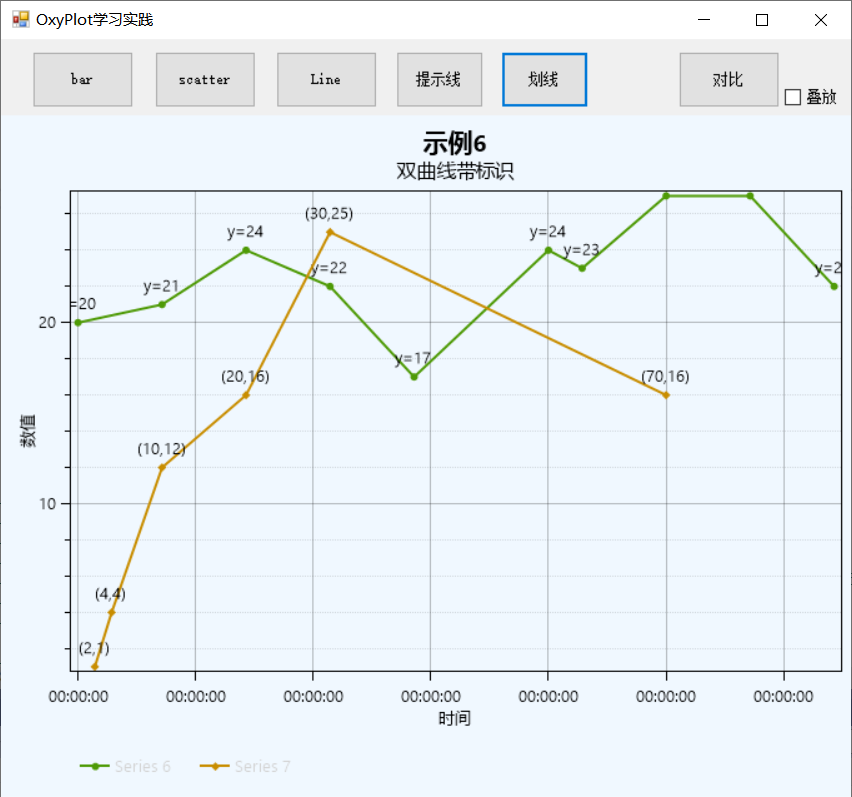
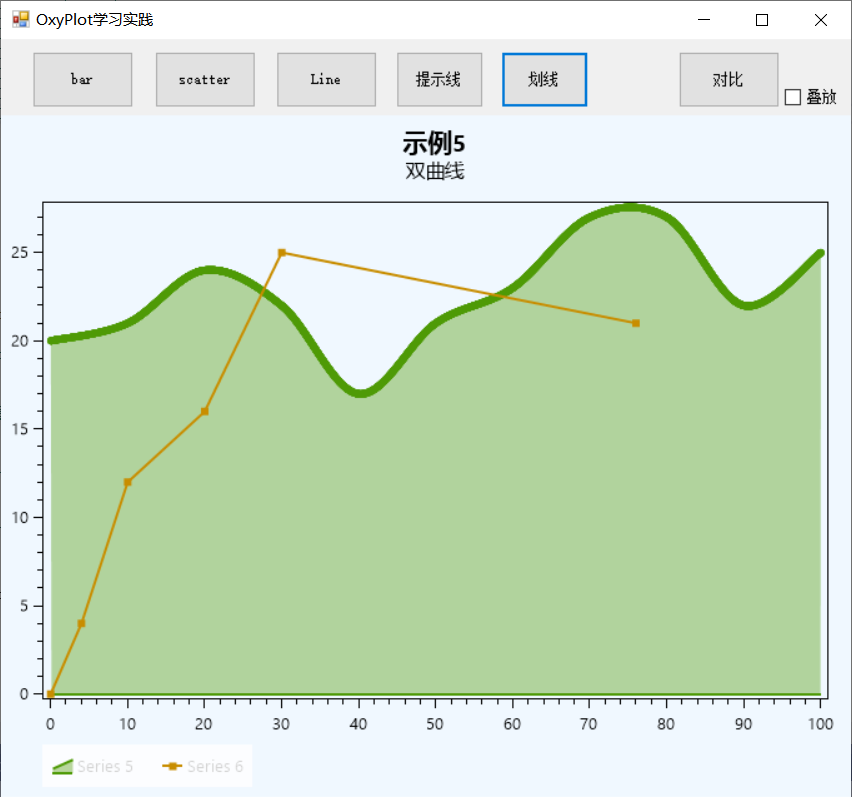
2.6 柱状图(堆叠/排列)
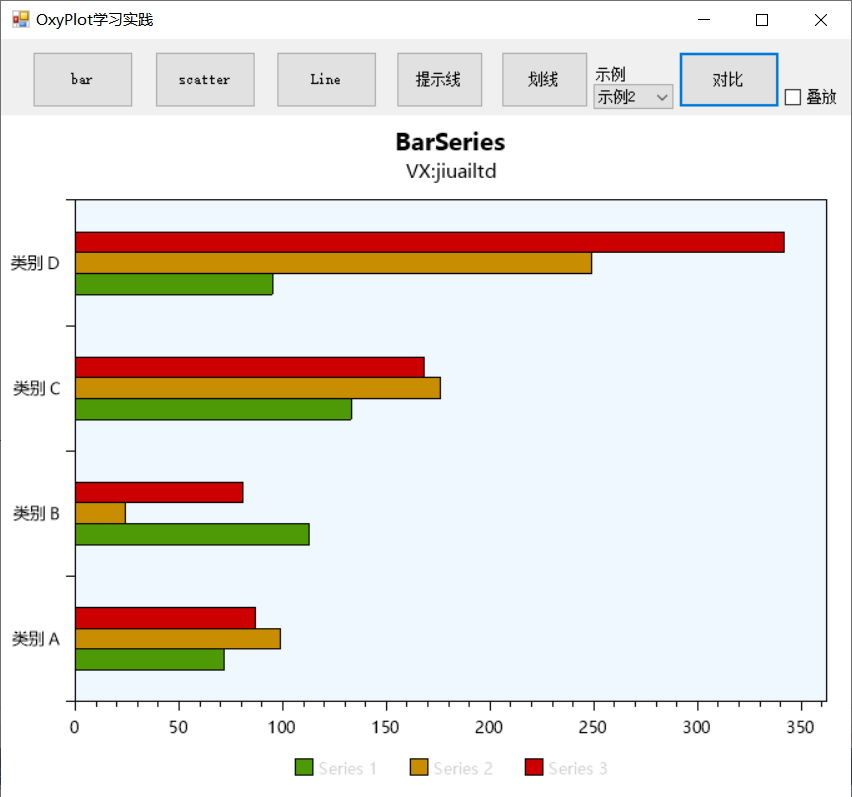
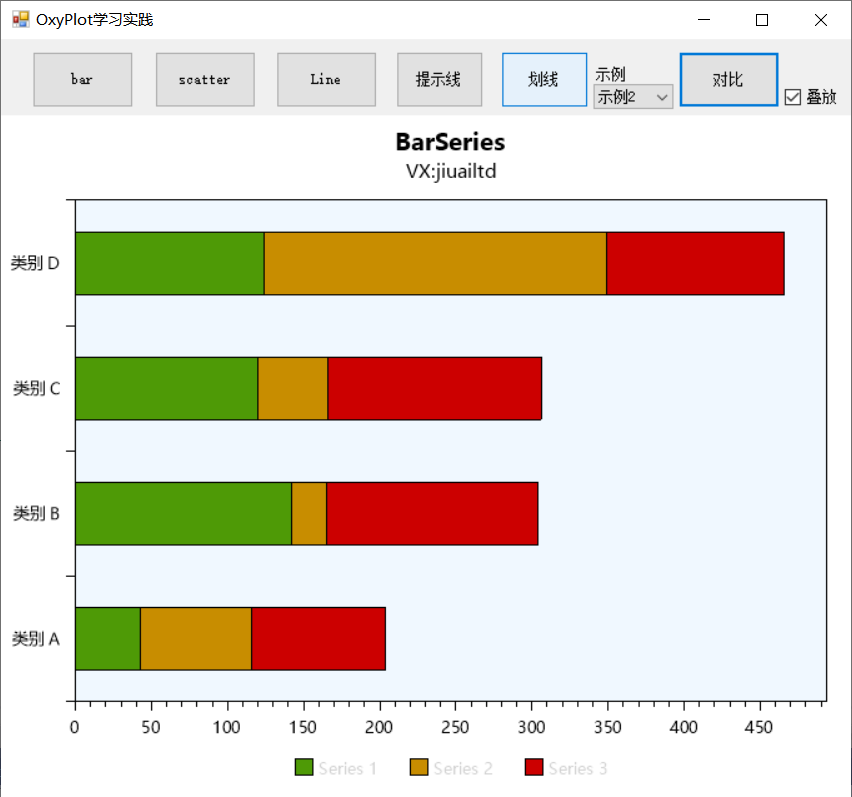
2.7 相关参数注释(参考wpf)
this.Axes = new ElementCollection(this); //坐标轴集合;this.Series = new ElementCollection(this); //线条集合;this.Annotations = new ElementCollection(this); //注解;this.Legends = new ElementCollection(this); //图例;this.PlotType = PlotType.XY; //坐标系类型;this.PlotMargins = new OxyThickness(double.NaN); //外边距this.Padding = new OxyThickness(8); //内边距this.Background = OxyColors.Undefined; //图表背景this.PlotAreaBackground = OxyColors.Undefined; //图表区域背景this.TextColor = OxyColors.Black; //图表内的字体颜色(标题、图例、注解、坐标轴)this.TitleColor = OxyColors.Automatic; //标题字体颜色this.SubtitleColor = OxyColors.Automatic; //子标题字体颜色this.DefaultFont = "Segoe UI"; //默认字体this.DefaultFontSize = 12; //默认字体大小this.TitleToolTip = null; //标题提示this.TitleFont = null; //标题字体this.TitleFontSize = 18; //标题字体大小this.TitleFontWeight = FontWeights.Bold; //标题字重this.SubtitleFont = null; //子标题字体this.SubtitleFontSize = 14; //子标题字体大小this.SubtitleFontWeight = FontWeights.Normal; //子标题字重this.TitlePadding = 6; //标题内边距this.ClipTitle = true; //是否裁剪标题this.TitleClippingLength = 0.9; //标题裁剪矩形长度this.PlotAreaBorderColor = OxyColors.Black; //图表区域边框颜色this.PlotAreaBorderThickness = new OxyThickness(1); //图表区域边框大小this.EdgeRenderingMode = EdgeRenderingMode.Automatic; //边角渲染模式this.AssignColorsToInvisibleSeries = true; //是否自动分配颜色给不可见的线条this.IsLegendVisible = true; //图例是否可见(要使用图例则必须设置线条标题) ***其他属性****RenderingDecorator //渲染装饰器Subtitle //子标题Title //标题TitleHorizontalAlignment //标题和子标题的水平对齐方式***Annotation**注解Layer //注解渲染层(默认为AboveSeries)XAxis //X轴XAxisKey //X轴的键YAxis //Y轴YAxisKey //Y轴的键ClipByXAxis //是否由X轴范围裁剪ClipByYAxis //是否由Y轴范围裁剪***Series***Background //背景色IsVisible //是否可见Title //标题LegendKey //对应的图例的键SeriesGroupName //分组名称RenderInLegend //是否在图例中显示TrackerFormatString //Tracker格式化字符串TrackerKey //对应的Tracker的键参考https://dlgcy.com/oxyplot-wpf-public-props/使用备忘https://dlgcy.com/oxyplot-wpf-use-way/
更多内容,vx私信交流。jiuailtd
这篇关于OxyPlot图表曲线图学习笔记(winform)的文章就介绍到这儿,希望我们推荐的文章对编程师们有所帮助!









